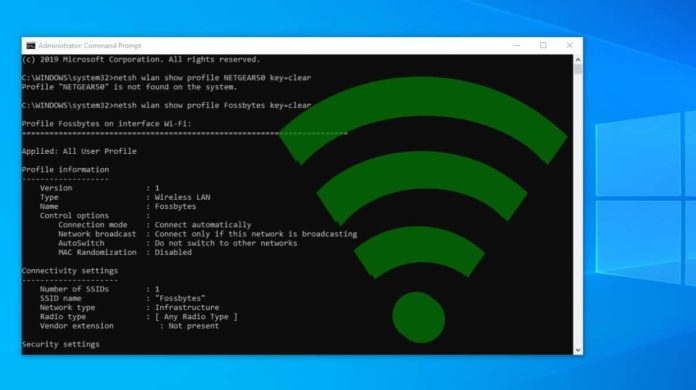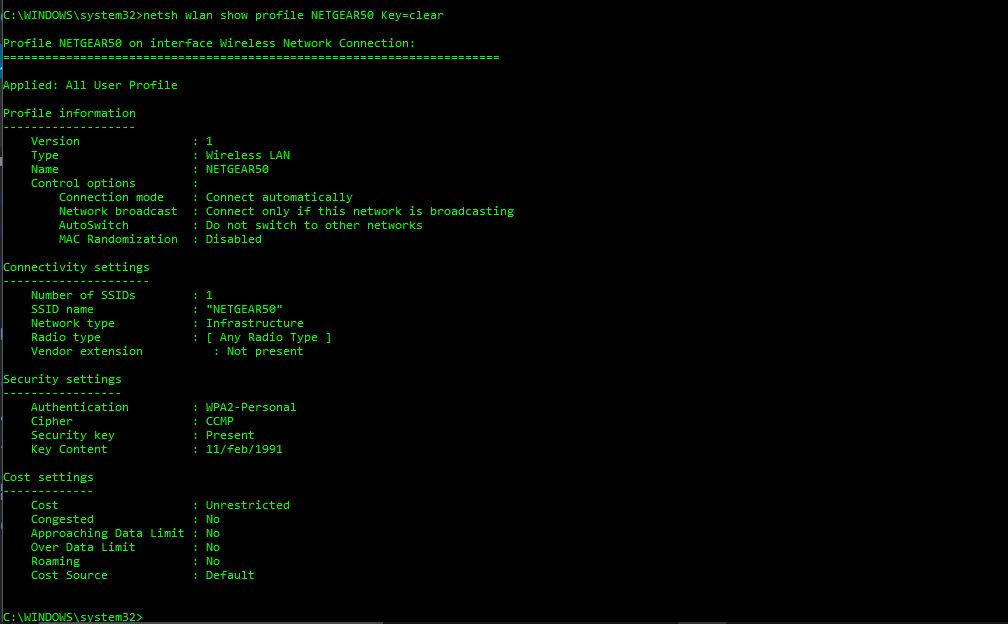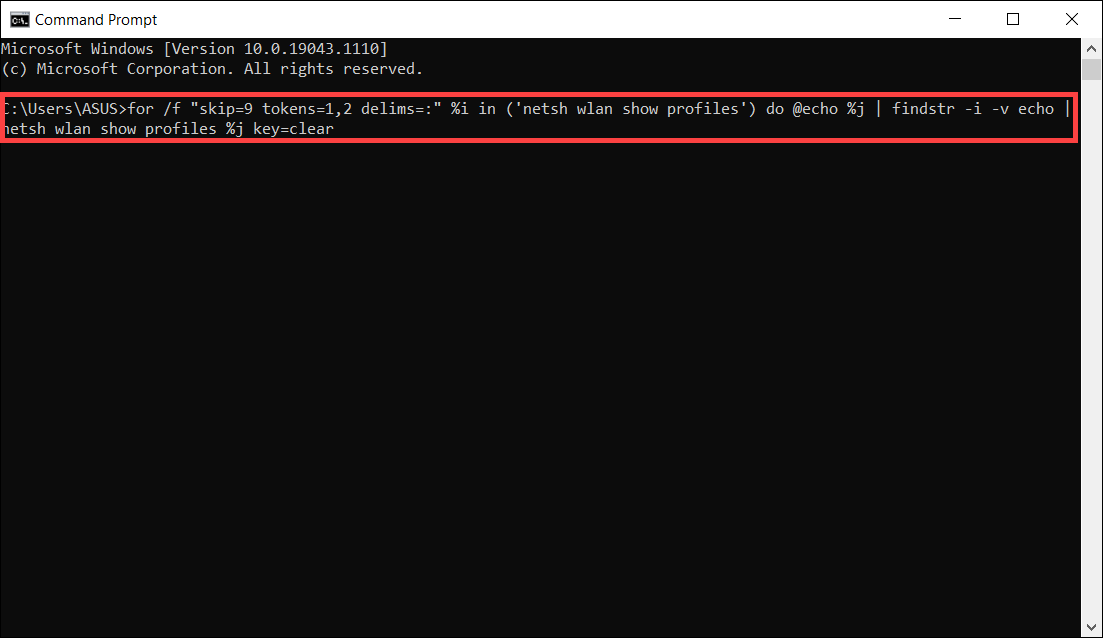Выполните приведенные ниже команды CMD, чтобы найти сохраненные пароли WiFi.
Очень легко найти пароли WiFi в Windows 10 с помощью нескольких команд CMD. Эти команды работают, даже когда вы находитесь в автономном режиме или подключены к другой сети WiFi.
Каждый раз, когда мы подключаемся к сети WiFi и вводим пароль для подключения к этой сети, мы фактически создаем профиль WLAN этой сети WiFi. Этот профиль хранится на нашем компьютере вместе с другими необходимыми данными профиля WiFi.
Используя эти команды, мы можем дополнительно оптимизировать нашу конкретную сеть WiFi, например, включить некоторые функции, такие как рандомизация mac, изменение типа радиоканала WiFi и т.д.
В случае, если вы не можете вспомнить пароль вашей беспроводной сети, одним из способов является доступ к нему через настройки маршрутизатора. Но иногда просмотр настроек маршрутизатора может быть довольно сложной задачей. Поэтому, вместо того, чтобы использовать графический интерфейс для поиска индивидуальных паролей, мы можем поискать пароль WiFi конкретной сети WiFi с помощью CMD.
Как найти пароль WiFi в Windows 10 с помощью CMD?
Запустите командную строку от имени администратора.
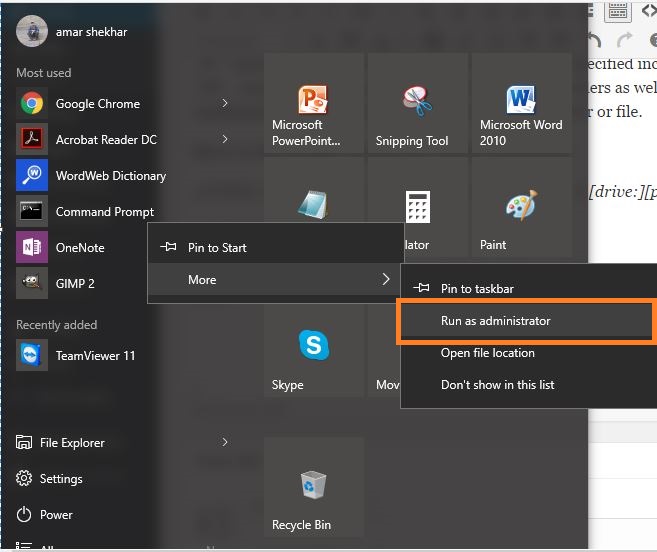
На следующем этапе мы хотим узнать обо всех профилях, которые хранятся на нашем компьютере. Поэтому введите следующую команду в cmd:
netsh wlan show profile
Эта команда выведет список всех профилей WiFi, к которым вы когда-либо подключались.
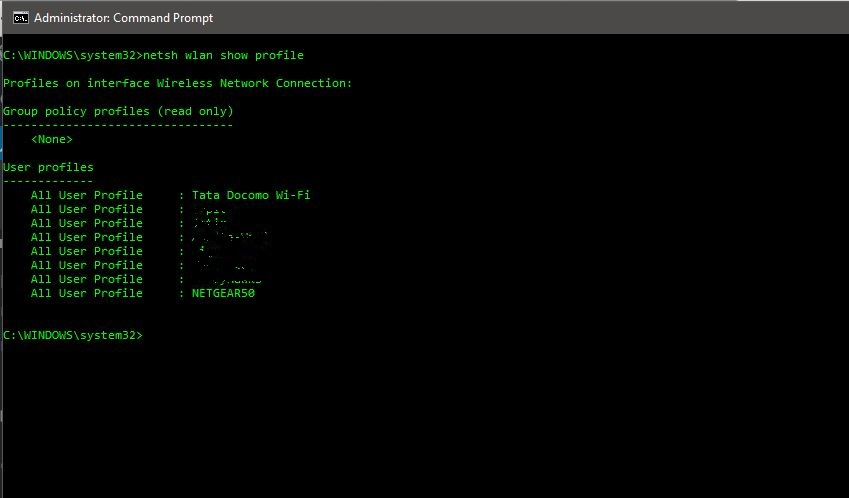
На рисунке выше я намеренно размыл некоторые названия моих сетей WiFi. Как вы можете видеть, есть восемь сетей WiFi, к которым я подключаюсь. Итак, давайте узнаем пароль для WiFi ‘NETGEAR50’, который я специально создал для этой статьи.
Введите следующую команду, чтобы узнать пароль любой сети WiFi:
netsh wlan show profile WiFi-name key=clear
Команда будет выглядеть следующим образом:
netsh wlan show profile NETGEAR50 key=clear
В настройках безопасности, в «содержимом ключа», вы увидите пароль WiFi этой конкретной сети.
Помимо знания пароля WiFi в Windows 10, вы также можете использовать этот результат для дальнейшей оптимизации WiFi. Например, под информацией профиля вы можете увидеть, что рандомизация mac отключена. Вы можете включить функцию рандомизации MAC, чтобы избежать отслеживания вашего местоположения на основе MAC-адреса устройства.
Включите рандомизацию MAC-адресов в Windows 10
Каждое устройство имеет свой собственный MAC-адрес. Рандомизация MAC скрывает оригинальный MAC-адрес устройства и скрывает его идентичность, тем самым обеспечивая вашу конфиденциальность и не позволяя хакерам отслеживать вас в общественных сетях.
Перейдите в раздел «Настройки» (Settings) и нажмите на «Сеть и Интернет«(Network & Internet).
Выберите ‘WiFi‘ в левой панели и нажмите на опцию Advanced.
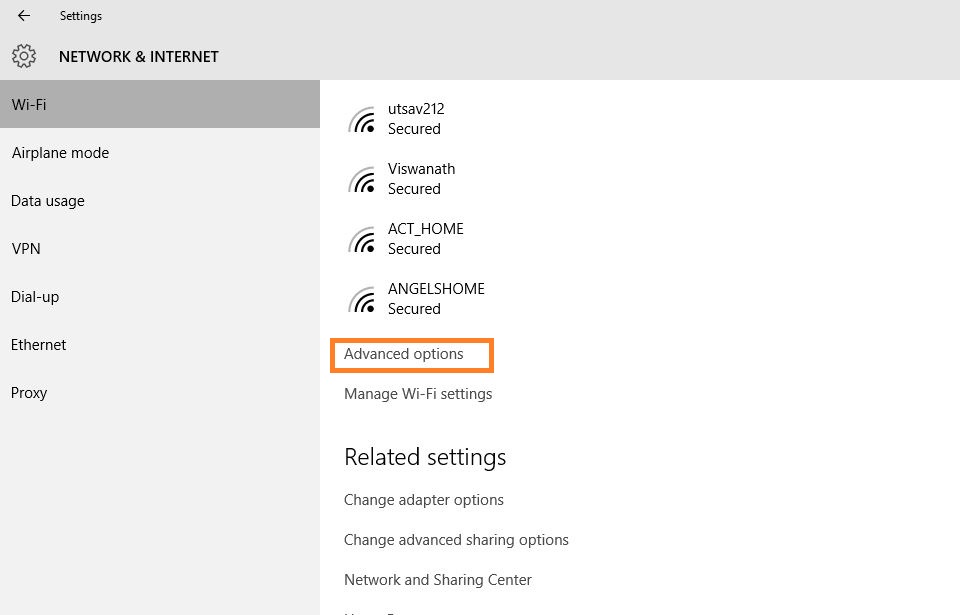
Включите функцию «Случайный адрес оборудования» (Random Hardware Address) в настройках. Если ваше беспроводное оборудование не поддерживает эту функцию, раздел «Случайные адреса оборудования» вообще не будет отображаться в приложении настроек.
Как только вы включите эту функцию, все будет готово.
Кроме того, в настройках подключения, в пункте radio type, вы можете увидеть весь список. Еще одной причиной медленной работы WiFi может быть интерференция каналов. Поэтому в следующий раз, возможно, вам также захочется изменить настройки типа канала для лучшей скорости.
Что касается типа канала, вы также можете изменить его в своем маршрутизаторе для лучшего соединения или подключения.
Как найти пароль Wi-Fi через локальную сеть с помощью CMD
Вот как можно найти пароль Wi-Fi через локальную сеть с помощью командной строки Windows.
1. Запустите Командную строку.
2. Скопируйте и вставьте следующую команду и нажмите Enter.
mode con lines=60 netsh wlan show profile name="LAN Name" key=clear
Переименуйте «LAN Name» в имя вашей локальной сети и нажмите Enter. Это работает как для Wi-Fi, так и для локальной сети.
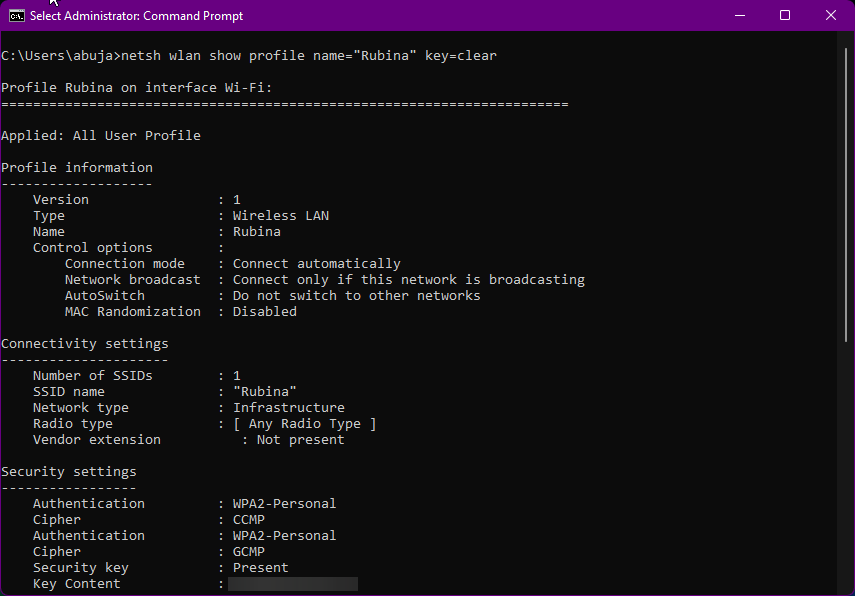
netsh wlan show profile name=»LAN Name» key=clear
3. Пароль можно найти в разделе «Настройки безопасности».
Как проверить пароли Wi-Fi всех устройств одновременно
Чтобы проверить пароли Wi-Fi всех устройств, которые вы когда-либо подключали к компьютеру, скопируйте и вставьте следующую команду в терминал и нажмите клавишу Enter.
[for /f "skip=9 tokens=1,2 delims=:" %i in ('netsh wlan show profiles') do @echo %j | findstr -i -v echo | netsh wlan show profiles %j key=clear]